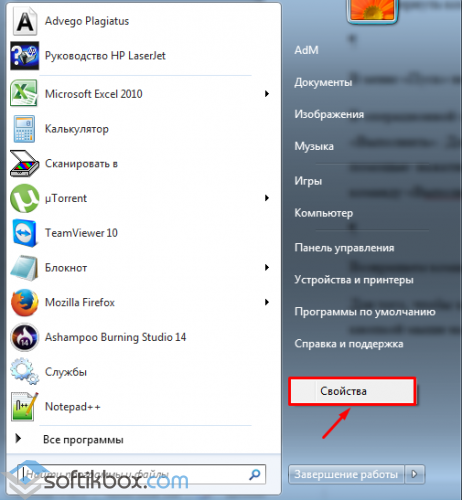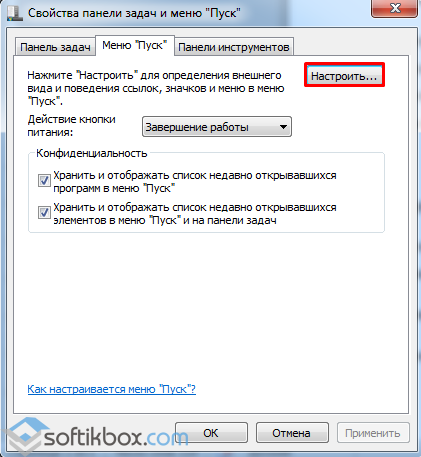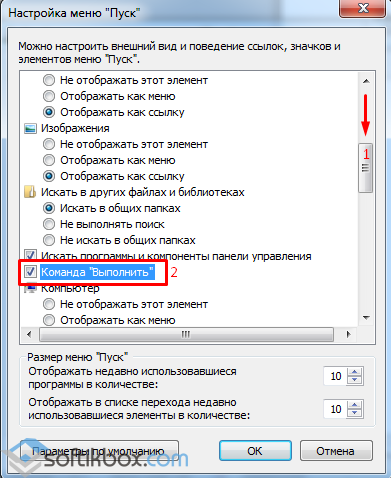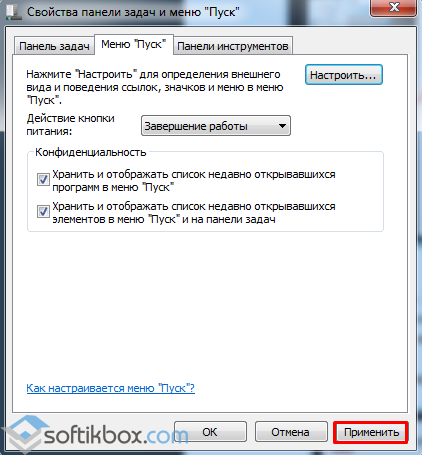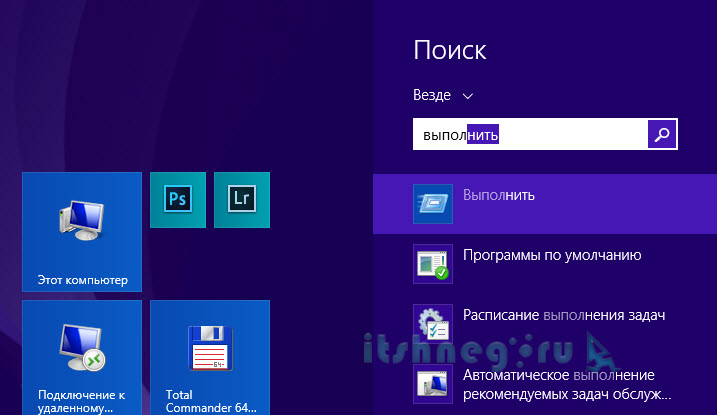Не открывается выполнить в пуске что делать
В меню «Пуск» нет строки «Выполнить». Как вернуть данную функцию?
В операционной системе Windows 7, в главном меню «Пуск», отсутствует командная строка «Выполнить». Для тех, что часто использует различные службы, её вызов осуществляется с помощью нажатия комбинации клавиш «Win+R». Однако, если вы не знаете, как вернуть команду «Выполнить» в меню «Пуск», стоит воспользоваться некоторыми рекомендациями.
Для того, чтобы командная строка «Выполнить» отображалась в меню «Пуск», жмём правой кнопкой мыши на пустом месте в меню и выбираем «Свойства».
Откроется новое диалоговое окно, в котором во вкладке «Меню «Пуск» стоит нажать кнопку «Настроить».
Откроется окно настроек меню «Пуск». Используя колесо прокрутки, ищем пункт, который отвечает за команду «Выполнить». Ставим отметку и кликаем «ОК».
Данное окно закроется, а в предыдущем жмём «Применить».
Теперь команда «Выполнить» будет отображаться в главном меню.
Где в пуске выполнить
Всем привет! Ищете кнопку «Выполнить» в Пуске и не можете найти? Ничего страшного, в Windows 7 и Windows 8 ее по умолчанию убрали в другое место. Куда именно мы сейчас и разберемся!
Куда делась кнопка выполнить в пуске
Не знаю как Вы, но я не сразу заметил отсутствие этой кнопки так как использую горячие клавиши. Как то раз, помогая клиенту по удаленке я заметил, что некоторые сочетания клавиш не передаются на удаленный компьютер, а в «Пуске» «Выполнить» не оказалось, что заставило меня задуматься: а где в пуске выполнить?
В старой, доброй Windows XP все было просто: жмем Пуск, и там видим Выполнить… Однако она уже давно устарела, да и поддержка ее прекратилась, поэтому давайте разберемся где найти эту команду в современных ОС Windows.
Сделать это можно множественными способами, но я расскажу вам о тех, которые использую я (Да и покажу как вернуть все на место, а не просто как запустить…)
Где «Выполнить» в Windows 8
Вот чем мне нравится Windows 8, так это удобным поиском как файлов, так и программ… чтобы найти пункт «Выполнить» нужно всего лишь нажать «ПУСК» и начать набирать выполнить, система сама покажет вам этот пункт в результатах поиска.
Если вы хотите чтобы она всегда была в пуске, просто кликните по «Выполнить» правой кнопкой мыши и выберите «Закрепить на начальном экране»
Где «Выполнить» в Windows 7
В Windows 7 тоже так же все замечательно ищется, однако чтобы этот пункт появился в меню пуск нам нужно проделать некоторые манипуляции. Жмем правой кнопкой мыши по панели задач и выбираем там «Свойства»
Переходим во вкладку «Меню «Пуск» и жмем «Настроить…»
Ставим галочку рядом с «Команда «Выполнить»
И вот у нас в пуске появилась эта команда…
Существует так же общий вариант который работает во всех версиях ОС Windows, как новейших, так и устаревших…
Вариант подходящий и для Windows 7 и для Windows 8
С ростом популярности ноутбуков во мне культивировалась неприязнь к тачпадам, ну не нравится мне пальцем водить по этой площадке, но ввиду своей профессии делать это приходится регулярно. Однако тыкать пальцем и выставлять нужные мне галочки чтобы вернуть этот пункт меня не впечатляет, поэтому как говорят «прокачал» свой скилл управления компьютером без клавиатуры. Оказалось команду «Выполнить» вызвать нажатием всего лишь двух кнопок
Сочетание этих клавиш вызывает команду «Выполнить»
Как видите все варианты очень простые и добавляют возможность вытащить этот параметр на видное место, если вы конечно же часто пользуетесь этой командой… Всего доброго 😉
Не работает команда выполнить в windows 7. Программа «выполнить» — как ее найти и как вызвать
Здравствуйте дорогие друзья, в том числе читатели, как постоянные, так и не очень, и просто посетители! Рад приветствовать всех вас на блоге сайт .
Тема сегодняшней статьи должна заинтересовать начинающих пользователей компьютера. Вы узнаете, где запрятана команда Выполнить в Windows 7, по умолчанию скрытая от широкой публики.
Для начала выясним, почему эта команда пропала в Windows 7. Ведь во всех предыдущих версиях операционной системы команда Выполнить успешно использовалась для запуска всевозможных системных утилит и не только.
Как видно, разработчики Windows посчитали, что для выполнения подобных задач более удобным инструментом является строка поиска. Конечно, строка поиска не откроет нужную программу или папку. Но с помощью поиска можно быстро отыскать нужный элемент, а уже затем, щелкнув по найденному объекту мышкой, открыть или запустить его.
Как вызвать команду Выполнить
Еще одним достаточно простым способом, является использование строки поиска. Для этого, нужно кликнуть на кнопке «Пуск » и написать в строке поиска начальные буквы слова «выполнить». В верхней строчке окна с результатами поиска должна появиться ссылка «Выполнить », после щелчка мышкой по которой, откроется одноименное окно.
Как вернуть команду Выполнить в меню Пуск
Щелкните ПКМ на кнопке «Пуск », а затем на пункте «Свойства », после чего откроется окно « Свойства панели задач и меню «Пуск» ».
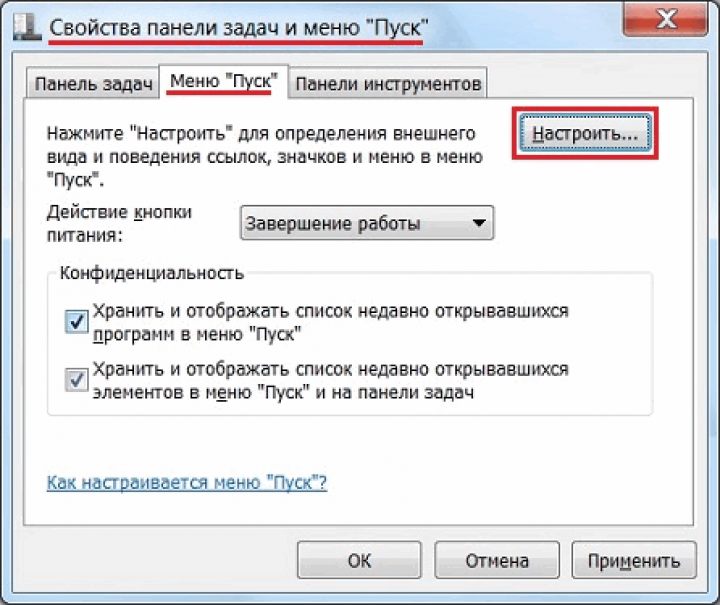

Здравствуйте, мои дорогие читатели!
Я думаю, что и компьютерные новички, и тем более асы знают, что помимо софта, который мы можем скачать в сети Интернет, существует ряд программных продуктов, устанавливаемых вместе с операционной системой.
Без специальных знаний очень сложно запустить такие утилиты, для их запуска, как правило, нужно воспользоваться командной строкой (cmd.exe). Вызвать ее удобнее всего системной программой «Выполнить…». Именно ей я и посвящаю данную статью.
Команда «Выполнить…» позволяет открывать папки (файлы), запускать приложения, выходить в Интернет. Вызвать диалоговое окно команды можно не одним способом. О том, как вызвать программу выполнить, мы и поговорим.
Возможно, вам будут интересны еще и эти статьи:
Способы запуска
1 способ
Как правило, «Выполнить…» включают через «Пуск». Отдельный ярлык позволяет запустить эту программу, да еще и от имени администратора. Запуск от администратора позволяет расширить возможности в настройках и прочих действиях с системой.
Может быть такое, что в вашем меню «Пуск» не отображается эта системная утилита. Но она однозначно установлена (в этом не сомневайтесь!), необходимо осуществить несколько манипуляций, чтобы исправить положение:
Вот и все, теперь в вашем Пуске есть то, что вам нужно. Пользуйтесь на здоровье!
2 способ
Продвинутые юзеры не любят сложностей и особо не заморачиваются с первым способом, они просто нажимают Win+R.
3 способ
Не знаете, где спряталась нужная программа, а комбинацию для ее вызова забыли? Нажмите кнопку Пуск и в поле с названием «Найти программы и файлы» напишите слово «выполнить». Система выдаст вам результат, нажмите на него и радуйтесь, что все получилось!
Теперь, когда программа запущена, в открывшемся диалоговом окне вы увидите строку, предназначенную для ввода системных команд, названий программных продуктов и адресов веб-узлов. После того, как вы вписали название нужной команды, жмите на “ОК” (или на клавиатуре Enter). Если вы ошиблись (сделали опечатку или неверно ввели запрос), система сообщит об ошибке.
Где просить помощи, если ты совсем «чайник» в компьютерных делах?
Если все выше написанное вызывает у вас недоумение, тогда вам нужна профессиональная помощь в работе с компьютерными системами. Хочу посоветовать вам курс « Гений Компьютерщик ». Масса уроков очень детально описывает каждую функцию или возможность вашего устройства. «Гений Компьютерщик” позволит вам в кротчайшие строки превратится из «чайника» в опытного пользователя.
Курс рассчитан на людей любого возраста и любого уровня знаний. На занятиях вы можете узнать обо всех системных утилитах и их функциональном назначении.
С уважением! Абдуллин Руслан
Идеальных мониторов не существует. Тем не менее, при обработке фотографий или видео корректное изображение цветов становится особенно важным. С помощью этой функции вы сможете настроить цветопередачу таким образом, чтобы напечатанная фотография как можно меньше отличалась от того, что вы видели на экране.
С помощью этой консоли управления вы можете контролировать не только жесткие диски, установленные внутри вашего системного блока, но и управлять всеми внешними накопителями, которые вы подключаете к компьютеру. В частности, с помощью этого окна настроек можно присвоить USB-флэшке другое буквенное обозначение.
Аккумулятор ноутбука слишком быстро разряжается? Или вас раздражает то, что при малейшей паузе в работе гаснет экран? Все настройки, связанные с расходом электроэнергии, можно изменить в диалоговом окне «Параметры электропитания».
Эта команда запускает монитор ресурсов. Здесь вы можете во все деталях рассмотреть, насколько запущенные программы загружают систему и узнать кое-какую полезную информацию. К примеру, если нужно выяснить, из-за чего время от времени начинает шуметь жесткий диск, перейдите в раздел «Диск», а затем откройте раздел «Процессы с дисковой активностью». После этого щелкните по колонке «Всего (байт/с)», чтобы наибольшее значение оказалось в первой строке списка. Таким образом, можно выявить программу, которая активнее других использует накопитель.
Эта команда впервые появилась в Windows 7. Если вы раз за разом при выполнении определенной последовательности действий сталкиваетесь с одной и той же системной ошибкой, с помощью этой команды можно запустить «Средство записи действий по воспроизведению неполадок». Щелкнув по «Начать запись», вы запустите запись всех ваших действий. Программа сделает скриншоты каждого элемента, по которому вы щелкали мышью. Их можно затем передать специалисту по настройке компьютера или отправить разработчикам программы.
В обычном режиме вместе с Windows автоматически запускаются десятки мелких вспомогательных системных служб. Некоторые из них можно смело отключить, поскольку они выполняют совсем уж экзотические функции, которые мало кому нужны. Эта команда открывает диалоговое окно с полным списком системных служб. Теперь остается только решить, какие именно службы будут запускаться автоматически с ОС, а какие нет. В колонке «Тип запуска» показано, какие из них стартуют вместе с Windows. Если та или иная служба вам не нужна, щелкните по ее названию правой кнопкой мыши и выберете в контекстном меню пункт «Свойства», затем в меню «Тип запуска» выберите пункт «Отключена» и нажмите «ОК».
С помощью команды regedit можно редактировать системный реестр, в котором хранятся все настройки Windows. Это может пригодиться, если вы хотите очистить реестр от записей. Которые оставили в нем удаленные программы. Но будьте внимательны: вносите изменения лишь в том случае, если вы точно знаете, что делаете. Иначе могут возникнуть проблемы не только с уже установленными программами, но и с работоспособностью системы в целом.
Многие устанавливаемые пользователем программы без спроса добавляют свои исполняемые файлы в список автозагрузки Windows. При этом некоторые из них совершенно не нужны и только замедляют загрузку компьютера и отнимают драгоценные ресурсы, работая в фоновом режиме. Избавиться от таких назойливых поможет служба «Конфигурация системы». Для этого перейдите на вкладку «Автозагрузка» и снимите флажки в чебоксах напротив тех приложений, которые не должны автоматически стартовать вместе с системой.
Открывается не тот интернет-браузер, когда вы переходите по ссылке из письма? С помощью этой команды можно запустить приложение, которое поможет назначить программы для выполнения стандартных задач в Windows.
С помощью этой команды вы можете увидеть все папки, к которым имеют общий доступ другие пользователи локальной сети. Также вы можете увидеть, кто именно пользовался общим доступом, и какие файлы были открыты.
У вас несколько компьютеров подключенных к одному роутеру? Тогда обмен данными между ними упростят так называемые общие папки. С помощью упомянутой команды можно предоставить другим компьютерам сети доступ к определенным папкам или дискам на своем ПК. Кроме того, к тем же папкам получают доступ пользователи, работающие с вашим компьютером под другими учетными записями.
Если вы предпочитаете использовать встроенный в Windows брандмауэр, а не сторонние решения для защиты, то с помощью команды wf. msc можно открыть окно продвинутых настроек этого стандартного средства безопасности. В настройках можно указать, какие программы должны иметь доступ к сети, а каким это делать категорически запрещено. Чтобы запретить какому-либо приложению отправлять и принимать данные, щелкните по «Правила для исходящего подключения» и затем нажмите на «Создать правило». В открывшемся окне активируйте радиокнопку «Для программы» и кликните по «Далее». Выберете приложение, которое необходимо ограничить в доступе, с помощью «Обзор». Следующие три диалоговых окна можно пропустить, нажав на «Далее». Теперь останется только ввести имя для только что созданного правила и щелкнуть «Готово».
Эта программа открывает доступ к настройкам, отвечающим за сетевые подключения. Здесь вы можете, например, увидеть, какое количество данных с момента начала сеанса работы Windows было отправлено и принято. Для этого просто дважды щелкните по значку нужного подключения.
Если с домашним компьютером никто, кроме вас, не работает, с помощью этой команды можно избавиться от необходимости каждый раз при входе в систему набирать пароль. После ее ввода в открывшемся окне снимите флажок у пункта «Требовать ввод имени пользователя» и нажмите на «ОК». Если ваша учетная запись была защищена паролем, потребуется ввести его для подтверждения операции.
Нужно вставить в текст какой-то специальный символ? Не стоит искать его в Сети. Воспользуйтесь специальным средством. Встроенным в Windows. Наберите команду charmap – и перед вами появится окно, в котором можно посмотреть все специальные символы, доступные в выбраной гарнитуре. Для того чтобы скопировать нужный символ, дважды щелкните по нему и нажмите на кнопку «Копировать». Теперь его можно вставить в любой документ с помощью комбинации клавиш «CTRL» + «V».
Близится дата, о которой вам ни в коем случае нельзя забыть? Если у вас нет под рукой бумажки, на которой можно было бы написать памятку, Windows охотно ее вам предоставит. Записку вы сможете заполнить напоминаниями любого вида и разместить в любом месте «Рабочего стола».
С помощью этой команды можно открыть «Центр специальных возможностей». Здесь находится множество функций, облегчающих взаимодействие с компьютером. К примеру, можно сделать так, чтобы окно становилось активным без щелчка по нему, а уже при подведении курсора.
С помощью программ архивации можно существенно сэкономить место, запаковав в архив данные, которые в настоящий момент не нужны. Но что делать, если на компьютере, за которым вам пришлось работать, не установлен ни один из популярных архиваторов, а вам позарез нужно сделать самораспаковывающийся архив? В этом случае поможет утилита «IExpress», имеющаяся во всех версиях Windows.
Не каждый программный продукт позволяет увеличить изображение, чтобы разглядеть его во всех деталях. В Windows же для этого есть лупа. Операционная система предлагает три типа увеличения: полноэкранное, при котором увеличивается все пространство рабочего стола; увеличительное стекло, которое можно перемещать по рабочему столу; и линейка, с помощью которой можно мышью выбирать нужный масштаб.
Или например что скажете по поводу этого материала Windows 10
С помощью команды «Выполнить » можно быстро запускать программы, открывать файлы и папки, а также переходить на веб-сайты, если компьютер подключен к Интернету.
Для запуска команды «Выполнить », можно применить один из способов:
Осталось ввести имя программы для ее запуска
Теперь приступим непосредственно к описанию тех программ, которые представляют интерес с точки зрения их использования, не только специалистами, но и простого пользователя.
Дополнительные сведения на веб-сайте Windows. Посетите веб-сайт Windows, который содержит дополнительные сведения, материалы для загрузки и идеи по максимально эффективному использованию компьютера под управлением Windows 7
Как формат JPEG произвел в свое время революцию среди форматов.
Вне зависимости от того, слушаете ли вы музыку на компьютере.
Окно «Выполнить». Полный гайд и список команд
Перед вами простая инструкция по использованию окна «Выполнить» в Windows. Все способы открыть окно и таблица популярных команд на все случаи жизни.
Как открыть «Выполнить». 7 способов вызвать окно
Горячие клавиши
Быстрее всего запустить команду «Выполнить» с помощью сочетания клавиш: Win+R
С помощью Поиска
Если вы не любитель горячих клавиш, самый удобный способ найти что-либо на компьютере — это воспользоваться встроенным инструментом Поиск. Располагается кнопка рядом с кнопкой Пуск в левом нижнем углу.
Через меню «Пуск»
Многим привычнее пользоваться меню «Пуск». Конечно, это не так быстро, но добраться до заветной команды здесь все же можно. Так что публикуем простую инструкцию, как это сделать.
В меню опытного пользователя
Через Диспетчер задач
Ну а теперь начинаем аттракцион замороченных подходов к тому, как вызвать «Выполнить».
В командной строке
Довольно странно, если вам захочется применять этот метод. Но раз уж он существует, то хотя бы просто имейте это в виду 🙂
С помощью PowerShell
Еще один нестандартный способ, который неизвестно кому может пригодиться. Но метод рабочий, как и предыдущий. Так что пользуйтесь на здоровье 😉
Через проводник
Что такое окно «Выполнить» и зачем оно нужно
Это окно, позволяющее быстро и без использования мыши запускать:
Преимущества
Список быстрых команд
Далее в таблице представлены все основные команды, которые предназначены для запуска средств администрирования и системных функций Windows.
Чтобы быстрее найти нужную команду, воспользуйтесь поиском.
Включение команды «Выполнить» в меню «Пуск» в Windows 7
Во всех операционных системах Windows имеется возможность вводить команды не только при помощи командной строки, но и при помощи вспомогательного окна «Выполнить». Обычно вызвать это окошко можно из меню Пуск, кликнув по одноименной ссылке «Выполнить». В Windows 10 значок команды «Выполнить» расположен прямо на панели задач. А вот в виндовс 7 эту ссылку почему-то решили вообще убрать с глаз долой. Включение команды Выполнить можно выполнить несколькими способами.
Как включить команду «Выполнить»
В Windows 7 окно «Выполнить» можно вызвать разными способами. Обычно это делается через меню Пуск. Но иногда в нем нет этой команды.
Можно конечно вызвать её при помощи двух горячих клавиш клавиатуры R + Win,
но можно изменить настройки меню Пуск, и тогда эта ссылка будет находится в этом же меню.
Как вывести команду «Выполнить» в меню «Пуск»
Если вы любите изменять настройки своей операционной системы самостоятельно, то доступ к команде «Выполнить» вам необходимо сделать, как можно ближе.
Для того, чтобы в Пуске появился пункт «Выполнить» необходимо кликнуть правой кнопкой мыши по круглой кнопке меню «Пуск» и выбрать в открывшемся списке пункт «Свойства».
В открывшемся окне «Свойства панели задач и меню «Пуск»» прямо на вкладке «Меню «Пуск»» нажмите на кнопку «Настроить…».
Откроется новое окно «Настройка меню «Пуск»», в котором необходимо найти запись «Команда «Выполнить»» и поставить слева от неё галочку. Потом спустится в самый низ окна и кликнуть по по кнопке «ОК».
Теперь перезагрузите компьютер, и в вашем Пуске появится новое меню «Выполнить».
Точно таким же образом этот пункт можно отключить.
Включение команды «Выполнить» через Панель задач
Если по каким-то причинам после клика правой кнопкой мыши по кнопке «Пуск» нет пункта «Свойства», то в настройки Пуска можно попасть через Панель задач. Открыть эту панель можно либо через «Пуск».
Либо в командной строке набрать команду control и нажать клавишу «ENTER».
Вот таким образом вы можете отобразить или исключить пункт «Выполнить» в меню «Пуск».